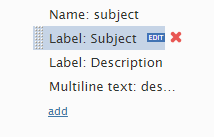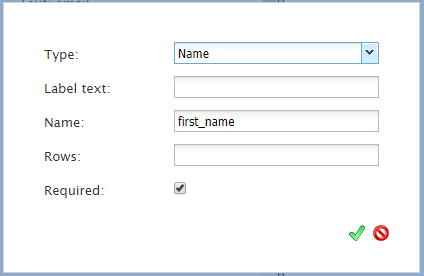(Updating to match new version of source page) |
|||
| (15 intermediate revisions by one other user not shown) | |||
| Line 3: | Line 3: | ||
フォームに表示されるさまざまなフィールドタイプとラベルは編集または削除できます。必要に応じてフィールドを追加できます。 | フォームに表示されるさまざまなフィールドタイプとラベルは編集または削除できます。必要に応じてフィールドを追加できます。 | ||
| + | |||
| + | If you would like to use the direct variables in a scenario, you should use only predefined names for fields, such as "message", "email", or "first_name" (e.g., "item.message", "item.email", "item.firstName"). | ||
| Line 39: | Line 41: | ||
| − | == | + | ==共通のフィールドプロパティ == |
| − | + | 新しいフィールドを編集または作成するとき、多くのフィールドタイプには以下のような共通プロパティがあります: | |
| − | ==== | + | ==== ラベルテキスト ==== |
| − | + | ''ラベルテキスト''プロパティに入力すると、フィールドの背景にテキストが表示されます。お客様がこのフィールドに入力し始めると、ラベルテキストは非表示になります。 | |
| − | ==== | + | ==== 名前 ==== |
| − | + | ''名前''プロパティは、特定のフィールドのデータを収集するために使われます。例えば、お客様がファーストネームを入力するためのテキストフィールドを作成する場合、''first_name''は名前プロパティ値として入力できます。その後、このフィールドに関連付けられます。 | |
| − | ==== | + | ==== 行 ==== |
| − | + | ''行''プロパティを使うと、マルチラインテキストフィールドに行を追加できます。これにより、テキスト入力ボックスが大きくなります。行数を変更するには、数値を入力します。0を入力する場合と何も入力しない場合、表示される既定の行数は2つです。 | |
| − | ==== | + | ==== 最小値と最大値==== |
| − | '' | + | ''最小値'' と ''最大値''は、数字範囲スライダーでのみ使用できます。任意の数値を入力できますが、スライダーは、最大値が最小値より大きい場合にのみ機能します。 |
| − | ==== | + | ==== オプション ==== |
| − | + | ''オプション''プロパティは、ラジオボタンと選択リストフィールドで使用できます。これらのフィールドでこのオプションを使うことで、選択可能なボタンをチャットウィジェットに追加できます。 | |
| − | ==== | + | ====必須ボックス ==== |
| − | + | ''必須ボックス''プロパティを選択すると、フィールドへの入力が要求されます。 | |
| − | ==== | + | ====検証 ==== |
| − | + | ''検証''チェックボックスは、次のフィールドタイプに対してのみ表示されます:''電話番号'', ''コールバック専用の電話番号'', ''メールアドレス'', ''日付'です。このチェックボックスを選択した場合、フィールドに入力されたデータが、対応するデータパターンに適合しているかどうか検証されます。詳しい情報については、 [[#Validation_of_Form_Field_Data|フォームフィールドデータの検証]]をご覧ください。 | |
| − | [[File:CWC-Form-Field-Properties-50.PNG|350px|thumbnail|center| | + | [[File:CWC-Form-Field-Properties-50.PNG|350px|thumbnail|center|フォームフィールドプロパティの例]] |
| − | == | + | ==フォームフィールドデータの検証 == |
| − | + | ''電話番号'' と ''コールバック専用の電話番号''フィールドの場合、入力されたデータは、以下を ''除く''記号がないか、チェックされます: | |
| − | * | + | *数字 |
| − | * | + | * スペース |
| − | * | + | * ダッシュ "'''-'''” |
| − | * | + | * スラッシュ "'''/'''" と "'''\'''" |
| − | * | + | * 括弧 "'''('''" と "''')'''" |
| − | * | + | * 点 "'''.'''" |
| − | * | + | * プラス記号 "'''+'''"(文字列の最初の記号である場合のみ) |
| − | * | + | * 最大30字 |
| − | + | ''メールアドレス''フィールドの場合、入力されたデータは以下の条件を満たしているかどうかチェックされます: | |
| − | * | + | * ASCII文字のみを使用すること |
| − | * | + | * 1つ以上の'''@'''記号を使用すること |
| − | * | + | * 最後の '''@'''記号の前に1文字以上があること |
| − | * | + | * 最後の'''@'''記号に続いて1つ以上の点 "'''.'''" を使用すること |
| − | * | + | *最大255字を使用すること |
| − | + | ''日付''フィールドの場合、カレンダー表示に基づくデートピッカーが、さまざまな日付形式で入力を表示または保存するオプションと共に使用されます。フォームビルダーアプリケーションの [[Form-builder-reference-guide/DateTime|日付/時刻]] コントロールを参考にご利用できます。 | |
| − | + | 検証機能は、入力されたデータが正しい形式で入力されていることを確認することのみを目的とします。つまり、その機能は、メールボックス、ドメイン、または電話番号が実際に存在するかどうかを確認したり、有効な入力データを変更したりすることができません。 | |
Latest revision as of 14:08, 9 September 2021
フォームフィールドの操作
チャットウィジェット設定アプリケーションを使用すると、フォームをチャットウィジェットに組み込んだり、お客様がそのフォームを記入してコンタクトセンターに送信したりできます。
フォームに表示されるさまざまなフィールドタイプとラベルは編集または削除できます。必要に応じてフィールドを追加できます。
If you would like to use the direct variables in a scenario, you should use only predefined names for fields, such as "message", "email", or "first_name" (e.g., "item.message", "item.email", "item.firstName").
フィールドの編集方法
- フィールドのタイプまたはラベルテキストを変更するには、フィールド名の上にカーソルを移動して、編集をクリックします。
- 次に、フィールドタイプやラベルを変更します。
フィールドの削除方法
フィールドをフォームから削除するには、フィールド名の上にカーソルを移動して、赤色の Xをクリックします。
フィールドの追加方法
- 追加をクリックします。
- フィールドタイプを選択します。
- ラベルフィールドには、フィールドラベルとして表示されるテキストを入力します。
フィールドのタイプ
次のフィールドタイプから選択します:
- ラベル: フィールド名
- コールバック専用の電話番号:お客様がコールバック専用として指定した電話番号
- 電話番号:お客様の電話番号
- メールアドレス :お客様のメールアドレス
- 名前:お客様の名前
- テキスト:フォームに含まれるテキスト(形式自由)
- 日付:今日の日付
- マルチラインテキスト:フォームに含まれる複数行のテキスト
- 数字範囲スライダー:フォームに含まれるスライダー
- ラジオボタン:選択可能なボタン
- 選択リスト:オプションのドロップダウンリスト
- キャプチャ:ロボットでないことを証明する機能
共通のフィールドプロパティ
新しいフィールドを編集または作成するとき、多くのフィールドタイプには以下のような共通プロパティがあります:
ラベルテキスト
ラベルテキストプロパティに入力すると、フィールドの背景にテキストが表示されます。お客様がこのフィールドに入力し始めると、ラベルテキストは非表示になります。
名前
名前プロパティは、特定のフィールドのデータを収集するために使われます。例えば、お客様がファーストネームを入力するためのテキストフィールドを作成する場合、first_nameは名前プロパティ値として入力できます。その後、このフィールドに関連付けられます。
行
行プロパティを使うと、マルチラインテキストフィールドに行を追加できます。これにより、テキスト入力ボックスが大きくなります。行数を変更するには、数値を入力します。0を入力する場合と何も入力しない場合、表示される既定の行数は2つです。
最小値と最大値
最小値 と 最大値は、数字範囲スライダーでのみ使用できます。任意の数値を入力できますが、スライダーは、最大値が最小値より大きい場合にのみ機能します。
オプション
オプションプロパティは、ラジオボタンと選択リストフィールドで使用できます。これらのフィールドでこのオプションを使うことで、選択可能なボタンをチャットウィジェットに追加できます。
必須ボックス
必須ボックスプロパティを選択すると、フィールドへの入力が要求されます。
検証
検証チェックボックスは、次のフィールドタイプに対してのみ表示されます:電話番号, コールバック専用の電話番号, メールアドレス, 日付'です。このチェックボックスを選択した場合、フィールドに入力されたデータが、対応するデータパターンに適合しているかどうか検証されます。詳しい情報については、 フォームフィールドデータの検証をご覧ください。
フォームフィールドデータの検証
電話番号 と コールバック専用の電話番号フィールドの場合、入力されたデータは、以下を 除く記号がないか、チェックされます:
- 数字
- スペース
- ダッシュ "-”
- スラッシュ "/" と "\"
- 括弧 "(" と ")"
- 点 "."
- プラス記号 "+"(文字列の最初の記号である場合のみ)
- 最大30字
メールアドレスフィールドの場合、入力されたデータは以下の条件を満たしているかどうかチェックされます:
- ASCII文字のみを使用すること
- 1つ以上の@記号を使用すること
- 最後の @記号の前に1文字以上があること
- 最後の@記号に続いて1つ以上の点 "." を使用すること
- 最大255字を使用すること
日付フィールドの場合、カレンダー表示に基づくデートピッカーが、さまざまな日付形式で入力を表示または保存するオプションと共に使用されます。フォームビルダーアプリケーションの 日付/時刻 コントロールを参考にご利用できます。
検証機能は、入力されたデータが正しい形式で入力されていることを確認することのみを目的とします。つまり、その機能は、メールボックス、ドメイン、または電話番号が実際に存在するかどうかを確認したり、有効な入力データを変更したりすることができません。